- 公開日: 最終更新日:
ファビコンとは?表示場所や作り方、設定方法を解説
![]()
ブラウザでホームページを開いた際に、タブの横などに表示される小さなアイコンをファビコンと呼びます。タブ以外にも検索結果やブックマークなど、さまざまな場所に表示されるため、ユーザーがホームページを識別するための重要な目印として機能します。
本記事では、ファビコンの基礎知識から作り方、設定方法、おすすめのツールまでを紹介します。
目次
ファビコンとは
ファビコンは、Favorite icon(フェイバリット・アイコン)を略した言葉であり、ホームページのシンボルとして機能する小さな画像を指します。
ブラウザのタブや検索結果の画面など、ユーザーがホームページに触れるあらゆる場面で表示されます。
ホームページの顔とも言える役割を持っており、企業ロゴやブランドのイメージを凝縮したデザインが採用されるのが一般的です。
単なる装飾ではなく、ユーザーが膨大な情報の中から特定のホームページを一目で識別するための重要な目印として、利便性の向上に大きく貢献します。
ファビコン設置のメリット
ファビコンは単なる装飾ではなく、ホームページの集客や信頼性に大きく関わる重要な要素です。ここでは、ファビコン設置のメリットを紹介します。
ホームページの認知度が向上する
ファビコンを設置すると、視覚を通じてホームページの存在を強く印象づけることが可能です。
さまざまな場所に表示されるファビコンは、色や形を工夫して特徴的なデザインに仕上げることで、ユーザーの記憶に残りやすくなります。
ファビコンを繰り返し目にしたユーザーは、間接的にホームページそのものも認知するため、結果として訪問者数の最大化に繋がります。
ブランディングが強化される
適切なファビコンの設置は、ブランド価値を高める効果をもたらします。
日常的に目にするファビコンを通じて、自社ならではの魅力や他社との違い、ホームページのテーマを明確に打ち出すことが可能です。
意図を持って設計されたデザインを各所に露出させれば、ユーザーの意識に良いイメージを植え付け、確固たるブランドイメージを確立できます。
リピーターが獲得できる
ファビコンの設置は、再訪問を促すきっかけとなります。
印象的なファビコンが設定されていれば、ユーザーが再度情報を得たいと考えた際に、ブックマークや履歴から視覚的に見つけやすくなるだけでなく、サイト名を思い出しやすくなるため指名検索も促進されます。
ホームページへのリピートしやすさを提供することは、ユーザーの定着率を高め、継続的なリピーターを獲得する上で重要な要素です。
検索結果のクリック率が上がる
Googleなどの検索結果において、ページタイトルの横にファビコンが表示されます。
ファビコンがあることで検索結果画面での視認性が格段に高まり、競合サイトが並ぶ中でユーザーの視線を惹きつけることが可能です。
公式感や信頼性を視覚的に伝える役割を果たし、未設定の場合と比較してクリック率の向上が期待できます。
ファビコンが表示される場所
ファビコンは、ユーザーがインターネットを利用する中で頻繁に目にするアイコンです。ここでは、ファビコンが表示される場所を紹介します。
ブラウザのタブ
ブラウザでホームページを開いた際に、各タブの左側にファビコンが表示されます。
![]()
複数のページを同時に開いて情報を探しているユーザーにとって、どのタブが目的のホームページであるかを瞬時に判断するための重要な目印となります。
アイコンがあることで、タブを切り替える際の迷いを減らし、スムーズな回遊をサポートします。
検索結果
検索エンジンの検索結果において、サイト名の横にファビコンが表示されます。
![]()
ファビコンがあることで検索ユーザーの視線を惹きつけ、数あるホームページの中から選ばれる確率を高める効果があります。
なお、表示に関する具体的なガイドラインや推奨される仕様については、Google検索セントラルの公式ドキュメントで詳細に定義されているため、事前に確認しておくことが重要です。
ブックマークアイコン
ブラウザでホームページをお気に入り登録した際に、保存されたリストの左側にファビコンが表示されます。
![]()
膨大なブックマークの中から文字を読まずとも視覚的に目的のホームページを見つけ出せるようになるため、再訪問のしやすさに直結します。
ユーザーが日常的に使うリストの中で存在感を放つことは、リピーターを獲得する上で大きな強みとなります。
ファビコンの作り方
ファビコンを正しく表示させるためには、単に画像を作るだけでなく、サイズやファイル形式のルールを理解しておく必要があります。ここでは、ファビコンの作り方を解説します。
適切なサイズを把握する
ファビコンは表示場所によって最適な大きさが異なるため、複数のサイズを用意するのが一般的です。
ただし、WordPress4.3以降のバージョンを使用している場合は、512px×512pxのPNG形式を1枚用意するだけで、システムが各デバイスに適したサイズへと自動で調整してくれます。
WordPressを利用していないホームページの場合は、以下のサイズを個別に用意する必要があります。
| 16px×16px | Google Chrome、Microsoft Edge、Firefox、Safariなどのブラウザタブ |
| 32px×32px | ブックマークアイコン |
| 48px×48px | Windowsホーム画面のアイコン |
| 64px×64px | 高解像度のWindowsホーム画面のアイコン |
| 180px×180px | スマートフォンやタブレットのホーム画面アイコン |
すべてのサイズを用意するのが難しい場合は、最低限16px×16pxと180px×180pxの2種類を準備しましょう。
最適なファイル形式を選ぶ
ファビコンのファイル形式には主に3種類あり、基本的にはどの形式を選んでも問題ありません。それぞれの特徴を理解して、自社に最適なものを選びましょう。
ICO
Microsoftが開発した形式で、一つのファイル内に異なるサイズの画像を複数格納できるマルチアイコンという特殊な構造を持っています。
閲覧者の環境に合わせて最適なサイズの画像が自動で選択されるため、アイコンがぼやけたり、粗くなったりすることなく、常に鮮明に表示できるのが最大のメリットです。
また、すべてのブラウザでサポートされており、他の画像形式よりも優先的に読み込まれる仕様があるため、特別な理由がない限りはこの形式を選ぶのが最も確実です。
PNG
汎用性が高く、一般的な画像編集ソフトでそのまま書き出せるため、手元にあるロゴ画像を加工してファビコンを作成する際に非常に扱いやすい形式です。
背景をきれいに透過できる性質を持っており、ファビコンのような小さな画像であればデータ容量も最小限に抑えられます。
画質の劣化を気にせず、手軽に高精細なファビコンを作成したい場合に適しています。
SVG
数式で画像を記述するベクターデータ形式のため、拡大や縮小を繰り返しても画質が一切劣化しないという革新的な特徴を持っています。
データ量が極めて小さいため、表示スピードの向上に大きく貢献します。
以前は一部のブラウザで非対応でしたが、現在は主要なブラウザすべてで利用可能となり、次世代のスタンダードとして推奨される形式です。
背景を透過する
ファビコンを作成する際は、背景を透明にする透過処理を必ず行いましょう。
透過処理をしていないと、ブラウザのダークモード機能やタブの色によっては、アイコンの周囲に意図しない背景色が枠のように表示されてしまいます。
どのような閲覧環境でもデザインを美しく馴染ませ、洗練された印象を維持するために、ロゴ以外の不要な部分はすべて透過して保存することが重要です。
ロゴをベースに簡略化する
ファビコンは、会社ロゴを基に作成するのが一般的です。
ただし、表示サイズが非常に小さいため、複雑なロゴをそのまま縮小すると細部が潰れてしまい、何の画像か判別できなくなる恐れがあります。
小さな枠内でも一目で自社サイトだと認識してもらえるように、特徴的な要素だけを抽出したり、線を太く調整したりするなど、視認性を高めるための工夫を行いましょう。
ロゴのイメージを維持しつつ、極限まで情報を削ぎ落としたシンプルなデザインに仕上げることが、ユーザーの記憶に残るファビコンにするための秘訣です。
優れたデザインを参考にする
もし会社ロゴをそのまま利用することが難しければ、優れた参考デザインを探しましょう。
ファビコンのデザインに特化したまとめサイトは少ないため、GoogleやX、Pinterestなどを活用し、【ファビコン デザイン 参考】といったキーワードで検索するのが効果的です。
自社のロゴと、検索で見つけた理想的なファビコンを比較することで、どの要素を残し、どのように手直しすればユーザーの記憶に残りやすい目印になるか、具体的な方向性を検討できます。
ファビコンの設定方法
ファビコンの作成が完了したら、実際にホームページへ反映させる作業を行います。ここでは、ファビコンの設定方法を解説します。
HTMLでの設定方法
HTMLで制作されたホームページの場合は、まず作成したファビコンをサーバーの任意のディレクトリへアップロードします。一般的には、トップページのHTMLファイルと同じ階層に配置することが多いです。
アップロード後、各ページのheadタグ内に以下のコードを記述することで設定が完了します。
<link rel="icon" href="ファビコンをアップロードした場所のURL">
href属性には、ファビコンを配置した場所の絶対パス、もしくは相対パスを正確に記述してください。
以前はrel属性にshortcut iconと記述するのが一般的でしたが、現在はよりシンプルなiconという記述が主流となっており、最新のブラウザ環境にも適応しています。
WordPressの設定方法
WordPressを使用している場合は、ソースコードを直接編集することなく、管理画面から設定が可能です。
まず管理画面のメニューから外観>カスタマイズの順に選択し、表示されたメニュー内にある「サイト基本情報」をクリックします。
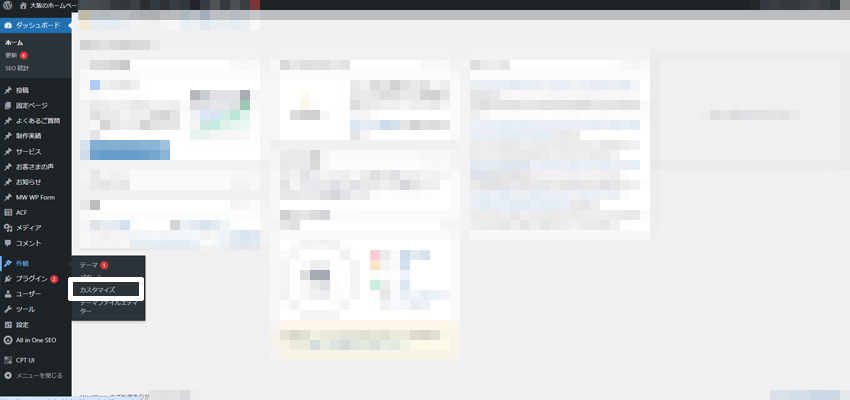
次に、「サイトアイコンを選択」という項目から、用意した512px×512pxのファイルをアップロードしてください。最後に、画面上部の「公開ボタン」をクリックして変更を保存すれば設定は完了です。
![]()
この方法で設定を行うと、ブラウザのタブ用やスマートフォンのホーム画面用など、各デバイスに必要なサイズをシステムが自動的に生成してくれます。
専門的な知識がなくても、一箇所の設定だけで全ての環境に最適化できるため、非常に効率的です。
ファビコン作成ツール
ファビコンを自作する際は、ブラウザ上で動作する専用ツールの活用が効率的です。ここでは、ファビコン作成ツールを紹介します。
favicon.cc
![]()
favicon.ccは、ファビコンのデザインを一から作成したい場合に活用できるツールです。
ブラウザ上のキャンバスにドットを打つ感覚で描画できるほか、手元にある画像を読み込んで16px16pxのICO形式へ変換することも可能です。
作成したデータはそのままダウンロードできるため、実際にホームページへ反映させて表示具合を確認し、必要に応じてドット単位で微調整を行うという使い方が適しています。
ただし、書き出しサイズは16px×16pxのみとなる点に注意が必要です。
Faviconジェネレーター
![]()
Faviconジェネレーターは、1枚の画像をアップロードするだけで、複数の異なるサイズをまとめて作成できる非常に高機能なツールです。
16px×16pxから256px×256pxまで、最大7種類のサイズを同時に自動生成し、それらを一つのICOファイルに統合してくれます。
favicon.ccで作成した基本デザインをこのツールに読み込ませることで、高解像度のディスプレイや様々なデバイスの表示環境に適応した、最適なサイズのマルチアイコンを効率よく用意することが可能です。
ファビコンに関するよくある質問
ファビコンの設置にに関して様々な疑問や悩みをいただくことがあります。ここでは、ファビコンに関するよくある質問を紹介します。
設定したのに反映されません
まずは記述したファビコンのURLに間違いがないかを確認しましょう。
記述に問題がない場合は、ブラウザにキャッシュが残っていることが原因と考えられます。ブラウザのキャッシュをクリアするか、シークレットモードを利用して表示を確認してください。
また、サーバー側の反映や検索結果への反映には時間がかかることもあるため、設定直後に表示されていない場合は、少し時間を置いてから再度チェックすることをおすすめします。
ファビコンが表示されないとSEOに悪影響はありますか?
ファビコンの有無が検索順位に影響を与えることはありません。
ただし、検索結果画面においてファビコンはホームページの目印として表示されるため、設定されていないとユーザーの視認性が下がり、クリック率に悪影響を及ぼす可能性があります。
間接的なアクセス数への影響を考慮すると、SEOに取り組む上では必ず設定しておくべき重要な要素です。
ファビコンを設定するだけで成果数は増えますか?
ファビコンを設置しただけで、お問い合わせや商品購入などの成果数が増えるわけではありません。
しかし、タブやブックマークに自社のロゴが常に表示されることで、ユーザーの記憶に残りやすくなり、ホームページへの安心感を生む効果があります。
細部まで丁寧に作り込まれたホームページであるという印象を与えることが、最終的な成果を積み上げていくための土台となります。
まとめ:ファビコンでホームページの認知度を高めよう
ファビコンは、ブラウザのタブや検索結果、スマートフォンのホーム画面など、あらゆる場面でユーザーの目に触れる重要な役割を担っています。
ファビコンは小さなアイコンですが、適切に設定することでホームページの視認性が向上し、検索結果から訪れる新規ユーザーの目に留まりやすくなったり、一度訪れたユーザーが再びホームページを見つける際の目印となります。
単にロゴを縮小するだけでなく、小さなサイズでも判別しやすいように線を太くしたり、特徴的な要素を抽出したりといった工夫を凝らすことが大切です。
また、作成ツールの活用や正しい設定を行うことで、あらゆるデバイスにおいてプロフェッショナルな印象を与えることができます。
自社のブランドイメージを象徴するファビコンを丁寧に作り込み、ユーザーの記憶に残るホームページを目指しましょう。
細かな改善の積み重ねが、ホームページの信頼性を高め、最終的な集客や売上の向上へと繋がります。

